电脑桌面图标变成白色方块图标怎么办?
1、点击桌面右下角“开始”图标


2、输入“记事本”,搜索到“记事本”程序,点击打开“记事本”程序

3、在空白记事本文档里输入如下批处理命令(可复制粘贴到文档中):
@echo off
taskkill /f /im explorer.exe
CD /d %userprofile%\AppData\Local
DEL IconCache.db /a
start explorer.exe

1、保存文件到桌面:
点击“文件”-“保存”;
选择保存位置:“桌面”;
输入文件名(必须英文“.bat”结尾):xxx.bat
更改保存类型(重要!!):所有文件
点击保存,
完成。
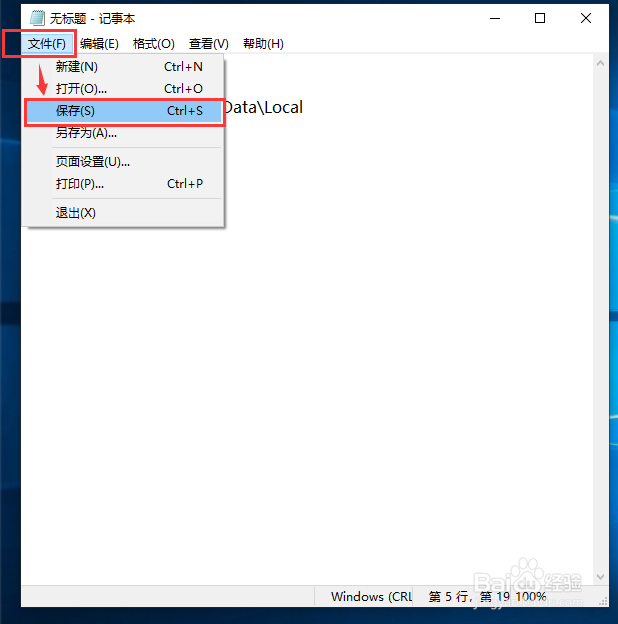
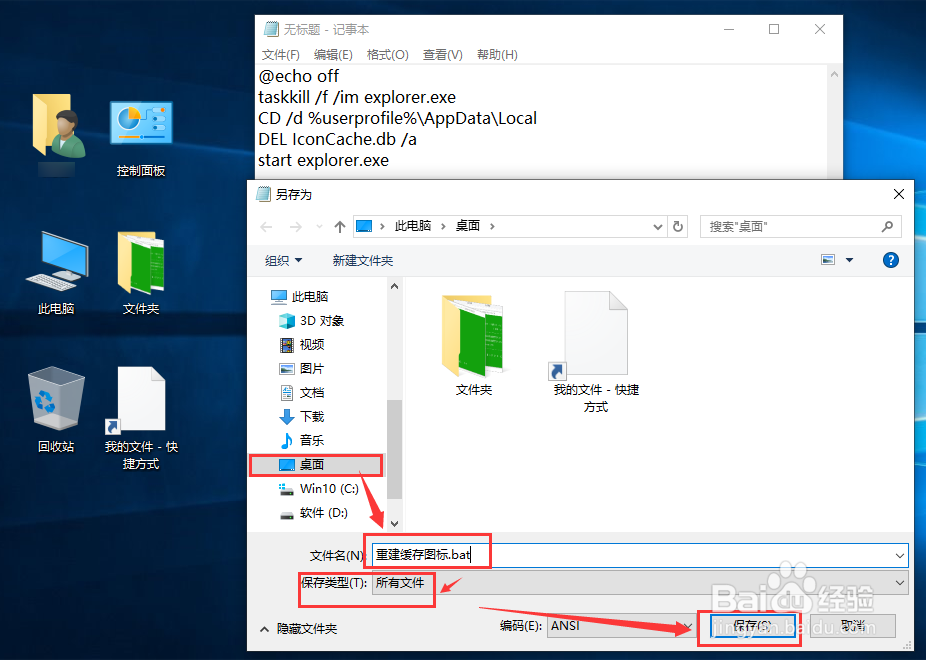
2、找到刚才创建的批处理文件,双击(或点右键打开)此文件
执行此批处理文件时,会闪下屏,重启桌面管理程序,此过程中若有杀毒软件弹出拦截提示,务必同意运行,否则批处理重新图标缓存将失败。
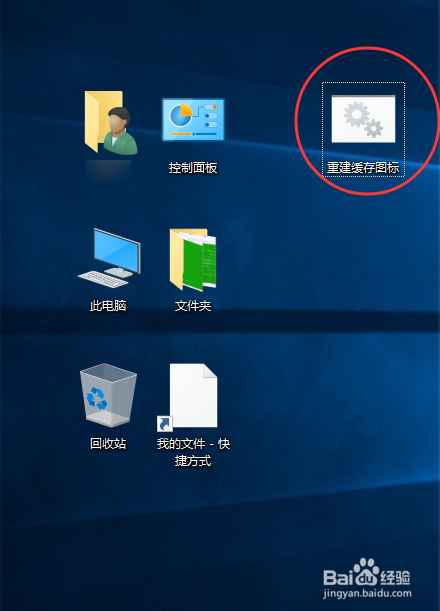
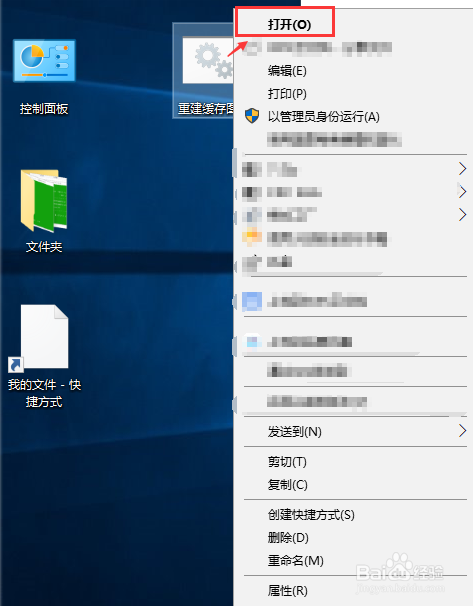
3、完成。
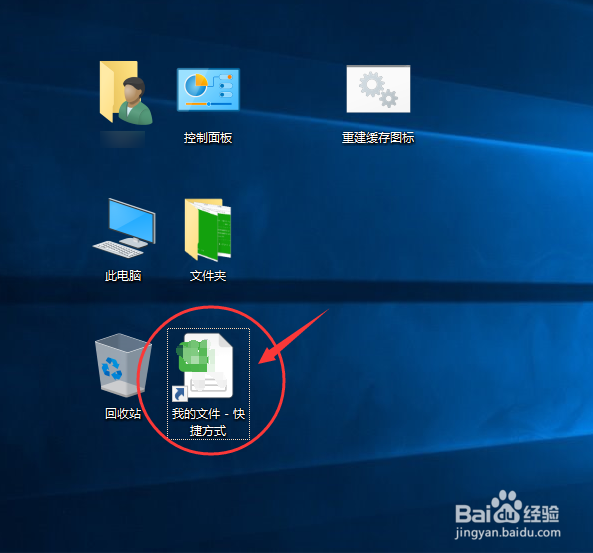
声明:本网站引用、摘录或转载内容仅供网站访问者交流或参考,不代表本站立场,如存在版权或非法内容,请联系站长删除,联系邮箱:site.kefu@qq.com。
阅读量:192
阅读量:190
阅读量:179
阅读量:116
阅读量:164